Spielfilme
=> Download Anleitung in pdf
1) DVD einlegen
2) Öffne das Programm Handbrake 
3) Klicke im linken Bereich unter Quellenauswahl auf das DVD-Symbol 
4) Titel: Sollten dort mehrere Titel angeführt sein, wähle den längsten aus. Dieser ist im Normalfall der Hauptfilm.
Wenn mehrere kleine und kein großer angeführt sind, dann brich ab und wende dich ans EDV-Team.
5) Übersicht: Wähle bei Format “mkv”
6) Audio: Wähle die gewünschte Tonspur.
Wenn du mehrere Sprachen aufnehmen möchtest, kannst du auf Spur hinzufügen klicken und eine weitere Sprache auswählen. Die oberste Sprache ist die, die dann später standardmäßig abgespielt wird.
7) Optional: Untertitel: Hier kannst du die Sprache der Untertitel auswählen. Genauso wie bei Audio kann man hier Spuren hinzufügen, um mehrere Sprachen auszuwählen.
Schritt1: Lösche die Zeile “Fremdsprachentonsuche” mit dem grauen x im Kreis auf der rechten Seite.
Schritt2: Füge die gewünschten Spuren der Untertitel hinzu
8) Ganz unten rechts auf Wählen klicken und zum Video-Laufwerk V navigieren. Dort den gewünschten Unterordner auswählen (Allgemein oder Fachgruppe) und den Dateinamen auf den Namen des Films ändern. Dann Speichern anklicken.
Der gewählte Speicherort ist nun links unten zu sehen.
9) Klicke oben auf "Encodierung starten".
10) auf der Tastatur Windowstaste und L drücken und (damit wird der Computer gesperrt und arbeitet trotzdem im Hintergrund weiter)

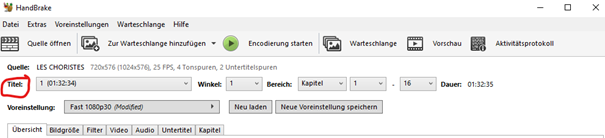
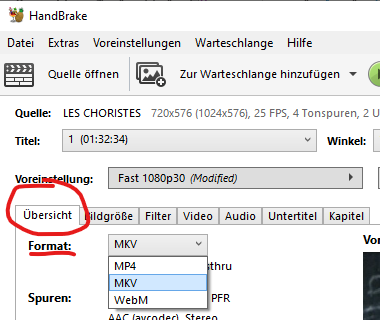
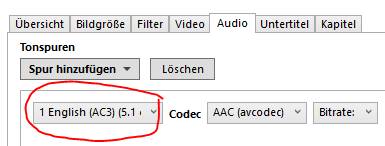

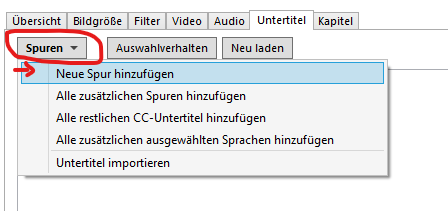
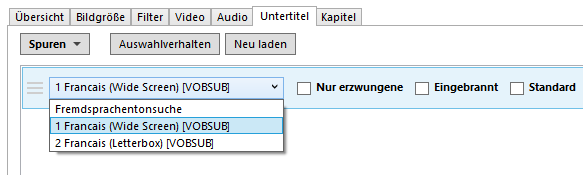


No Comments